excel分页小计 excel表格自动生成分页小计的方法
excel分页小计 excel表格自动生成分页小计的方法,多掌握一门知识就等于多能解决一些问题,今天要介绍的是excel分页小计的相关知识,我相信当你看完excel分页小计 excel表格自动生成分页小计的方法这篇文章的时候你一定会掌握一门新技能,从而让你的工作更简单!
打印一个数据表时,很希望能自动分页小计,而且能在页最下面添加一行小计。本文详细演示excel表格自动生成分页小计的操作步骤。
如下图所示的数据表,需要完成分页小计功能。(每5行一页)

操作步骤:
步骤1 :在最前面插入一列,在2至6行输入1,7至11行输入2.然后先取A2:A11,双击右下角向下填充,填充方式为复制单元格。
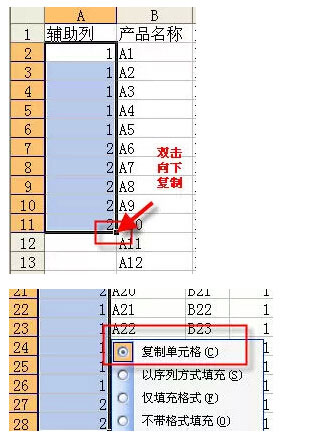
步骤2:选取整个数据表,数据 - 分类汇总 ,在打开的分类汇总窗口中,汇总项选数量和金额。另外还要选中“每组数据分页”的选项。
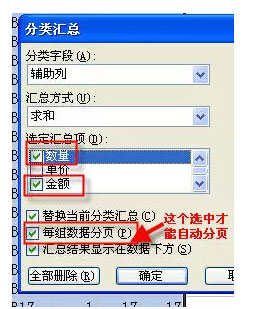
设置完成后即完成自动分页小计的设置,如下图所示。
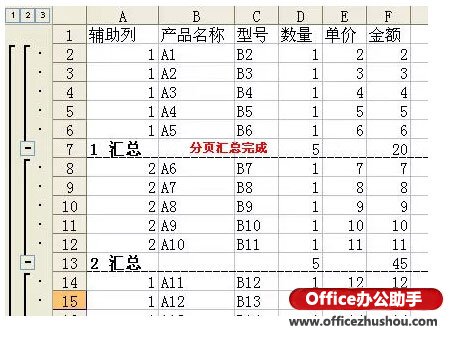
以上就是excel分页小计 excel表格自动生成分页小计的方法全部内容了,希望大家看完有所启发,对自己的工作生活有所帮助,想要了解更多跟excel分页小计 excel表格自动生成分页小计的方法请关注我们优词网!




 400-685-0732
400-685-0732
